我的vivo 怎么截屏不了
我的vivo怎么截屏不了?
在使用vivo手机的过程中,截屏功能是一项非常实用且常用的功能,有时我们可能会遇到无法截屏的情况,这确实会给日常使用带来不便,下面,我们将详细探讨可能导致vivo手机无法截屏的原因,并提供相应的解决方案。
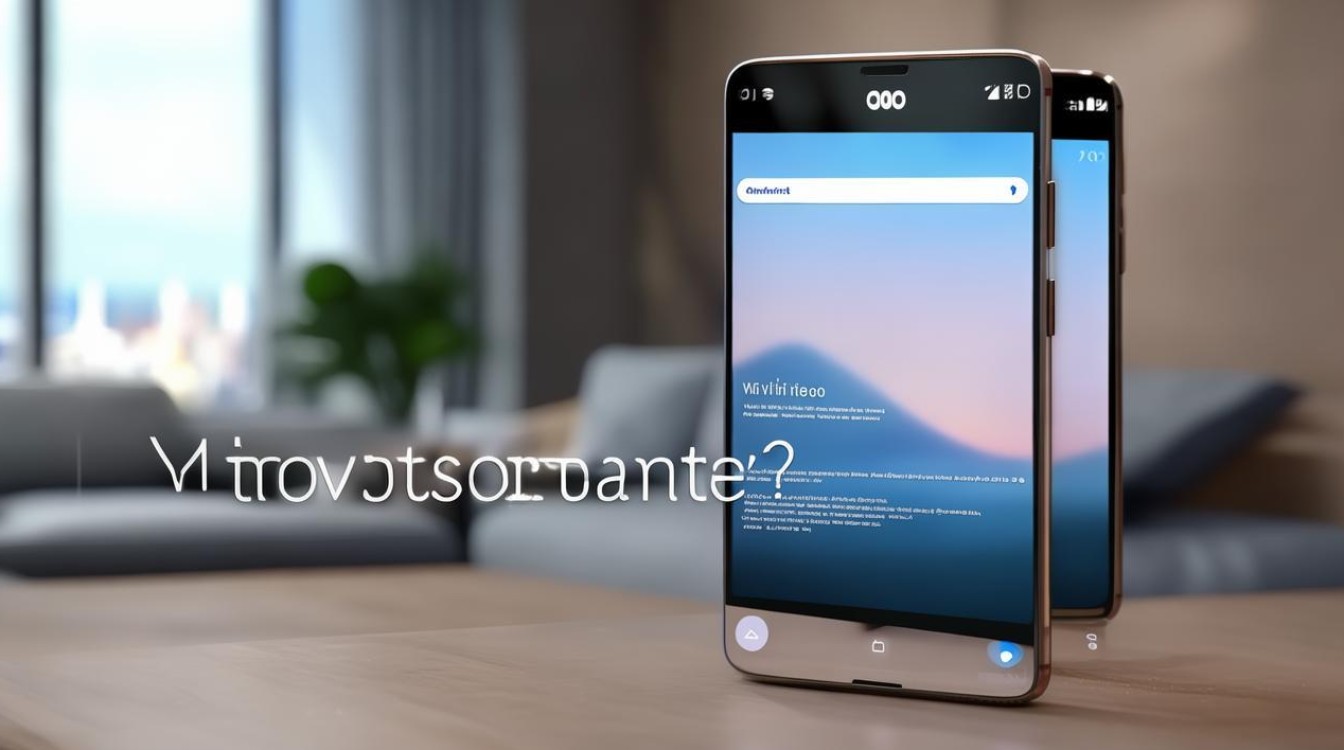
常见截屏方法回顾
在开始排查问题之前,我们先来回顾一下vivo手机常见的截屏方法,以确保我们没有遗漏任何可能的途径:
| 序号 | 截屏方法 | 操作步骤 |
|---|---|---|
| 1 | 电源键+音量下键 | 同时按住电源键和音量下键约2秒,直到屏幕闪烁或听到快门声。 |
| 2 | 三指下滑 | 在设置中开启“三指下滑截屏”功能后,在需要截屏的页面,用三根手指从上向下滑动。 |
| 3 | 快捷栏截图按钮 | 下拉通知栏,点击截屏图标进行截图。 |
| 4 | Jovi智能助手 | 唤醒Jovi智能助手,说出“截屏”指令进行截图。 |
| 5 | 悬浮球截图 | 开启悬浮球功能后,点击悬浮球中的截屏选项进行截图。 |
无法截屏的可能原因及解决方案
我们将逐一分析可能导致vivo手机无法截屏的原因,并提供相应的解决方案。
硬件问题
原因分析:
- 电源键或音量下键损坏,导致无法同时按下这两个键进行截屏。
- 手机屏幕或触控层出现问题,影响截屏操作。
解决方案:
- 检查按键:尝试单独按下电源键和音量下键,看是否有反应,如果某个按键无反应,可能是按键损坏,需要送修。
- 测试屏幕:尝试在其他应用中进行触摸操作,检查屏幕是否响应正常,如果屏幕触控有问题,可能需要更换屏幕或送修。
软件设置问题
原因分析:
- 截屏功能被关闭或未正确设置。
- 系统版本过低,导致截屏功能不兼容或出现故障。
- 第三方应用与系统截屏功能冲突。
解决方案:
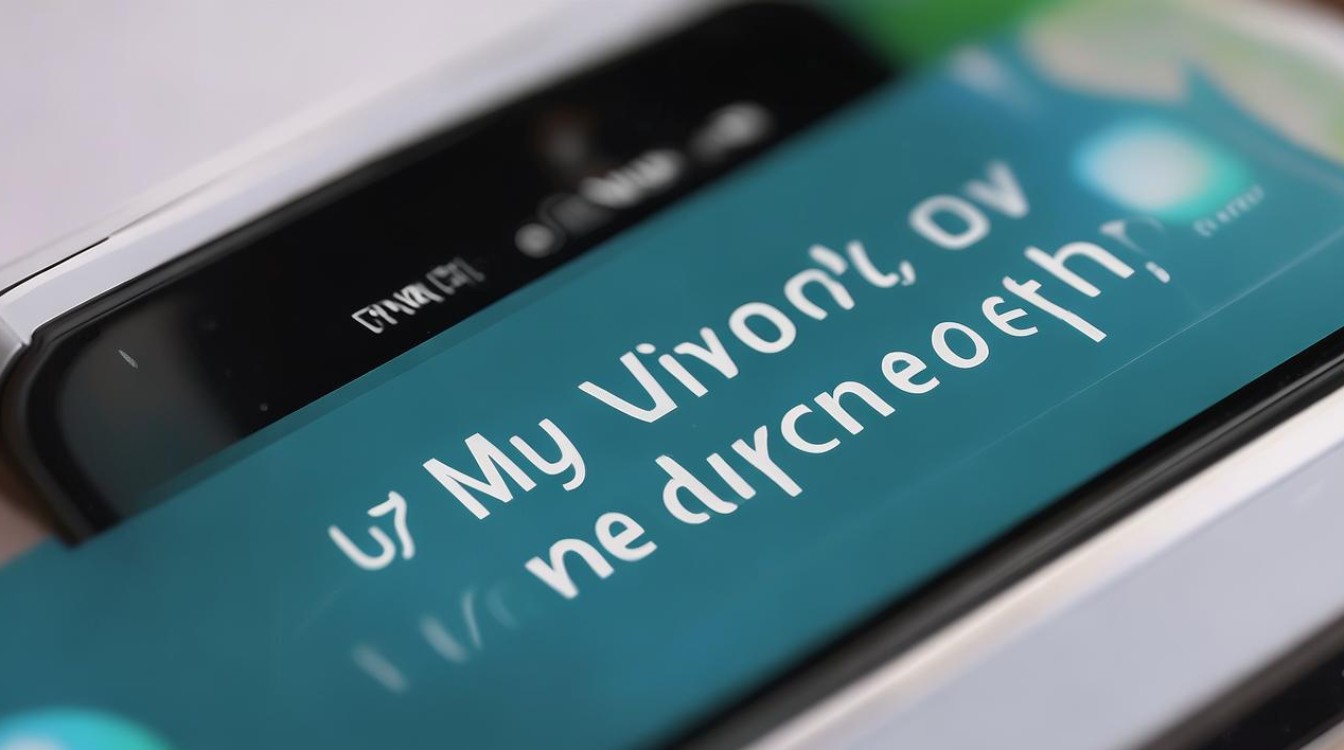
- 检查截屏设置:进入设置,查看“快捷与辅助”或“手势体感”中截屏功能是否开启,确保三指下滑截屏、快捷栏截图按钮等功能已启用。
- 更新系统:检查系统更新,确保手机运行的是最新版本的操作系统,系统更新会修复一些已知的bug,包括截屏问题。
- 卸载冲突应用:如果最近安装了新的应用后出现截屏问题,尝试卸载这些应用,看是否能够恢复截屏功能。
权限与安全设置
原因分析:
- 某些安全软件或权限设置阻止了截屏功能。
- 手机处于安全模式或某些特殊权限下,限制了截屏操作。
解决方案:
- 检查安全软件:查看手机上安装的安全软件(如杀毒软件、清理软件等)是否设置了截屏限制,如果有,尝试关闭相关设置或卸载该软件。
- 退出安全模式:如果手机处于安全模式,尝试重启手机并退出安全模式,看是否能够恢复截屏功能。
存储空间不足
原因分析:
- 手机存储空间不足,导致系统无法保存截屏图片。
解决方案:
- 清理存储空间:删除不必要的文件和应用,释放手机存储空间,可以使用手机自带的清理工具或第三方清理软件进行清理。
- 检查截屏保存路径:确保截屏图片的保存路径(通常是相册或截图文件夹)没有达到存储上限。
系统异常或故障
原因分析:
- 系统出现异常或故障,导致截屏功能无法正常使用。
解决方案:
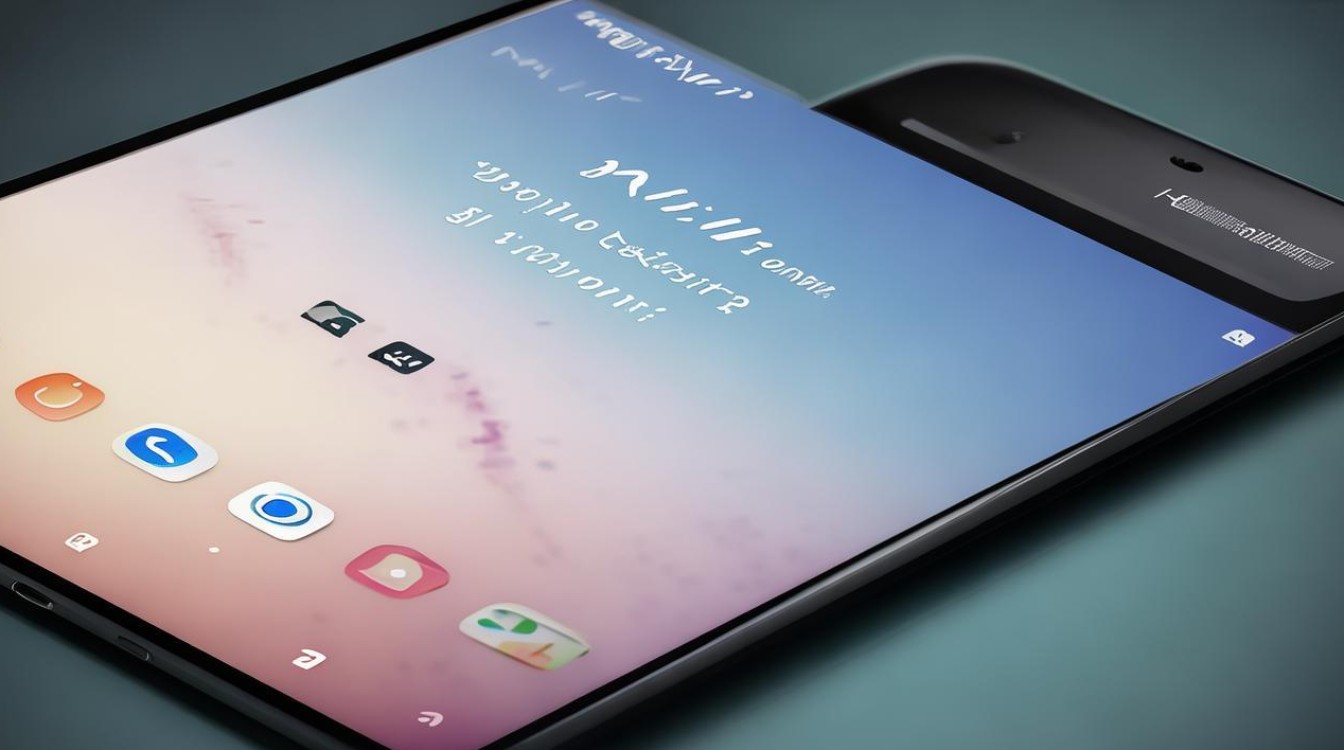
- 重启手机:尝试重启手机,看是否能够恢复截屏功能,简单的重启可以解决一些临时的系统问题。
- 恢复出厂设置:如果以上方法都无法解决问题,可以考虑恢复出厂设置,但请注意,恢复出厂设置会清除手机上的所有数据,所以在操作前务必备份重要数据。
预防措施与建议
为了避免未来再次遇到无法截屏的问题,我们可以采取以下预防措施:
- 定期维护手机:保持手机系统的更新,定期清理手机存储空间,避免安装过多不必要的应用。
- 注意按键保护:避免长时间按压或过度使用电源键和音量键,以防止按键损坏。
- 谨慎授权应用:在安装新应用时,仔细阅读权限请求,避免授予过多不必要的权限给第三方应用。
- 备份重要数据:定期备份手机中的重要数据,以防万一出现系统故障或需要恢复出厂设置时数据丢失。
相关问答FAQs
Q1: vivo手机截屏后图片在哪里找到? A1: vivo手机截屏后的图片通常会自动保存到相册或截图文件夹中,你可以在手机桌面上找到“相册”应用,打开后在相册列表中查找“截图”或类似名称的文件夹,里面应该存放着你所有的截屏图片,如果你使用了第三方应用进行截图,那么图片可能会保存在该应用安装时指定的文件夹中。
Q2: vivo手机截屏时如何隐藏敏感信息? A2: 在截屏时隐藏敏感信息的方法取决于你使用的截屏方式和手机系统版本,一种常见的方法是使用vivo手机自带的“隐私保护”或“马赛克”功能(具体名称可能因系统版本而异),在截屏前或截屏后,你可以打开相册中的图片编辑功能,选择“马赛克”或“涂鸦”工具对敏感信息进行涂抹或遮挡。
版权声明:本文由环云手机汇 - 聚焦全球新机与行业动态!发布,如需转载请注明出处。


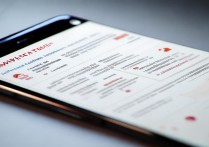
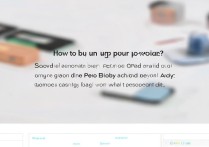








 冀ICP备2021017634号-5
冀ICP备2021017634号-5
 冀公网安备13062802000102号
冀公网安备13062802000102号